Hur man säkerhetskopierar iPhone till Windows-dator
En av de få saker jag regelbundet tvingar människor att göra är att säkerhetskopiera sina enheter. Det är viktigt eftersom du aldrig vet när en enhet kan gå sönder och att förlora all data är en mardröm för alla. iPhones upplever inte ofta problem som inte går att återställa, men det är ändå en bra idé att säkerhetskopiera dem. Så här är hur du säkerhetskopierar din iPhone till Windows DATOR.
Säkerhetskopiera iPhone med Windows 10 på
För några månader sedan, när jag huvudsakligen använde min Mac som min dagliga drivrutin, var det konstigt enkelt att skapa och ta bort iPhone-säkerhetskopior. Men nu när jag mest är en Windows-dator på jobbet är saker och ting lite mer komplicerade än på macOS.
Om du är i samma båt som jag, oroa dig inte, följ bara den här artikeln för att veta hur du säkerhetskopierar iPhone i Windows. Som alltid kan du använda innehållsförteckningen nedan för att hoppa till vilken sektion du vill.
Säkerhetskopiera iPhone till Windows med iTunes
Även om iTunes inte längre finns på macOS och säkerhetskopieringsfunktionen nu är integrerad i Mac Finder-appen, är programvaran fortfarande tillgänglig för Windows. Faktum är att det är den rekommenderade metoden för att hantera iPhone eller iPad med Windows COMPUTER. Så här använder du iTunes på Windows för att säkerhetskopiera iOS-enheter.
- Ladda ner itunes
- Anslut din iPhone till din Windows-dator via den medföljande Lightning-kabeln. Du kan behöva en dongel om din iPhone har en USB-C till Lightning-kabel och din dator inte har en USB-C-port.
- Klicka på telefonikonen i det översta fältet i iTunes. Detta öppnar huvudskärmen för telefonhantering i programvaran.
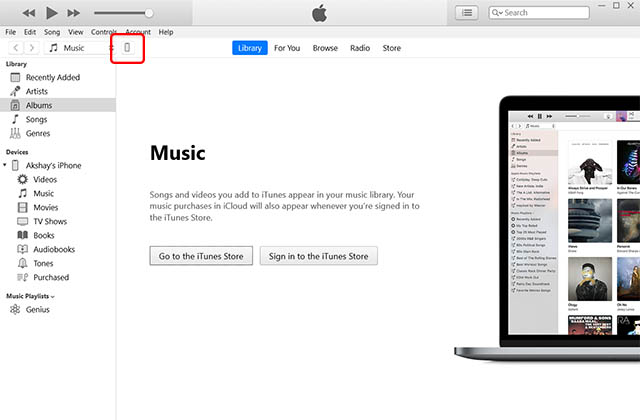
- Välj “Den här datorn” för att säkerhetskopiera din iPhone till en lokal enhet på din PC. Du kan också aktivera/avaktivera krypterade säkerhetskopior här.
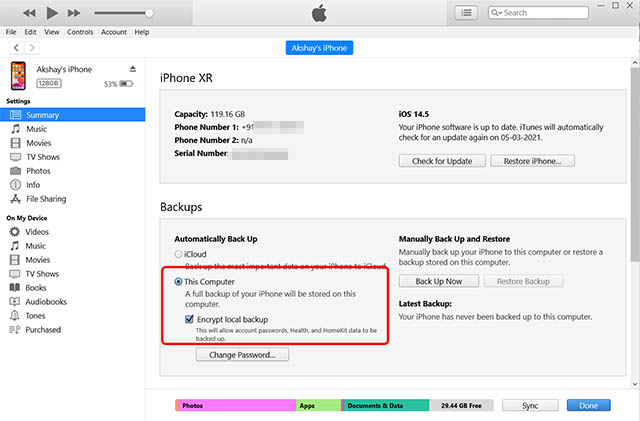
Notera: Om du stänger av krypterade säkerhetskopior kommer dina lösenord och Health- och HomeKit-data inte att säkerhetskopieras.
- Klicka på “Säkerhetskopiera nu” för att börja säkerhetskopiera din iPhone.
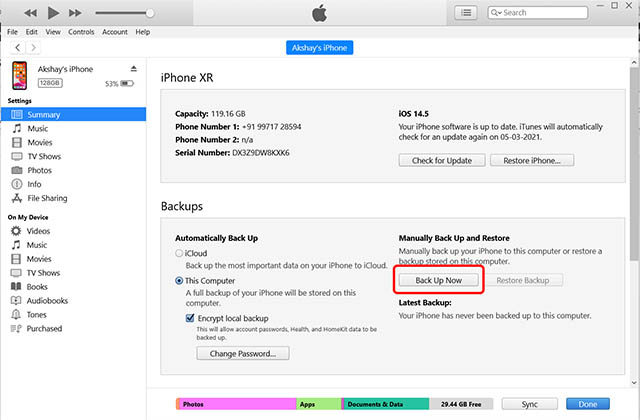
Säkerhetskopiera iPhone till Windows med iMazing
Om du av någon anledning inte vill använda iTunes kan du också prova en mycket mer funktionsrik app, iMazing, för att säkerhetskopiera din iPhone på din Windows-dator.
- Ladda ner iMazing
- C Anslut din iPhone till din Windows-dator via den medföljande Lightning-kabeln. Du kan behöva en dongel om din iPhone har en USB-C till Lightning-kabel och din dator inte har en USB-C-port.
- Starta iMazing på din PC och klicka på “Säkerhetskopiera”.
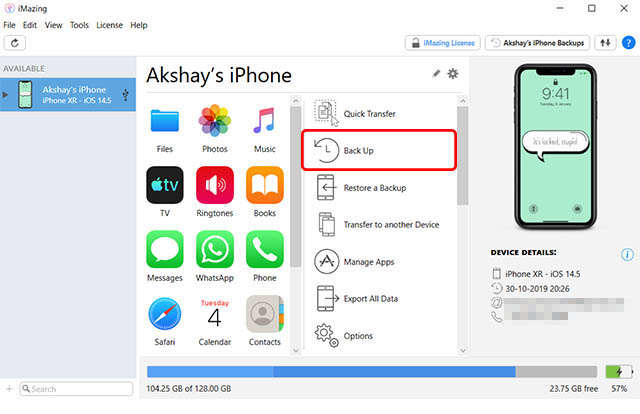
- Du kan justera inställningarna för dina säkerhetskopior här, inklusive krypterade säkerhetskopior, plats för säkerhetskopiering, etc. När du har ställt in allt som du vill klickar du bara på Spara säkerhetskopiering.
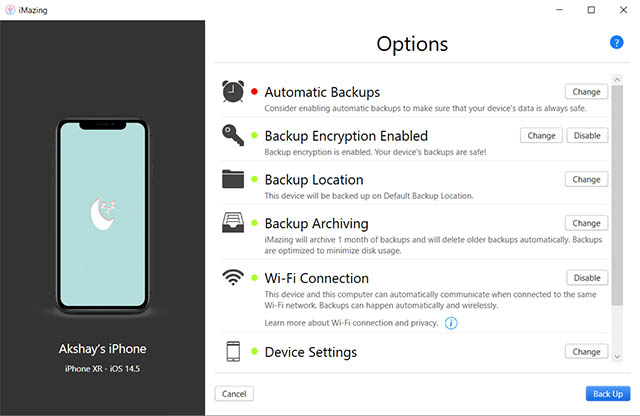
Det är allt, iMazing kommer att börja säkerhetskopiera din iPhone till den plats du valt.
Säkerhetskopiera enkelt din iPhone på Windows-dator
Det är allt du behöver veta om lokal säkerhetskopiering av iPhone till Windows-dator. Du kan också använda iCloud-säkerhetskopior om du inte vill vara beroende av din dator. Det kräver dock att du köper ytterligare iCloud-lagring eftersom de gratis 5 GB uppenbarligen inte räcker för att säkerhetskopiera hela din iPhone.
Personligen föredrar jag att säkerhetskopiera min iPhone lokalt och att använda iTunes eller iMazing är det enklaste och ärligt talat det bästa. Om du stöter på några fel när du försöker säkerhetskopiera din iPhone med Windows PC, låt oss veta i kommentarsektionen så kommer vi att försöka hjälpa dig.
